要配置mysql触发器权限,首先确保mysql服务已安装并运行;其次创建数据库和测试表;然后授予用户trigger权限;接着创建触发器;最后验证触发器是否生效。具体步骤为:1.使用systemctl检查或启动mysql服务;2.通过apt安装mysql(如未安装)并运行安全脚本;3.创建测试数据库testdb及users、logs表;4.登录mysql并执行grant语句授予指定用户trigger权限;5.定义并创建触发器after_user_insert;6.插入数据验证触发器是否在logs表生成记录。注意事项包括避免权限不足、触发器名称冲突、逻辑死循环及确保存储引擎支持触发器。
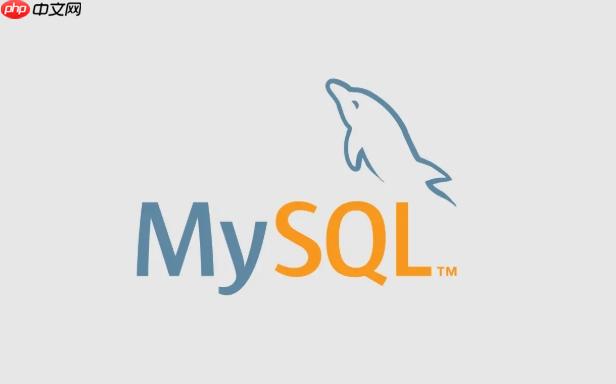
MySQL触发器的权限管理在ubuntu 18.04上其实并不复杂,但需要理解几个关键点。你不仅要创建触发器本身,还要确保用户有权限执行它,并且数据库配置允许触发器操作。下面是一些实用步骤和建议,帮助你正确配置MySQL触发器权限。
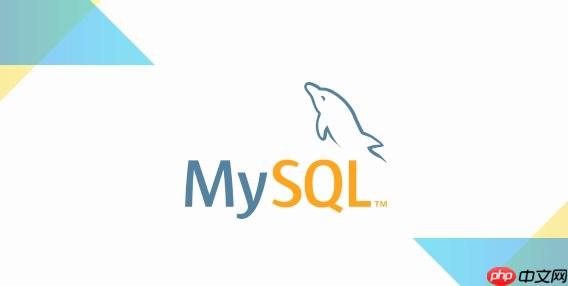
确保MySQL服务已安装并运行
在开始之前,确认你的系统已经安装了MySQL服务器,并且服务正在运行。你可以用以下命令检查状态:

sudo systemctl status mysql
如果没有运行,启动它:
sudo systemctl start mysql
如果你还没安装mysql,可以通过apt包管理器安装:
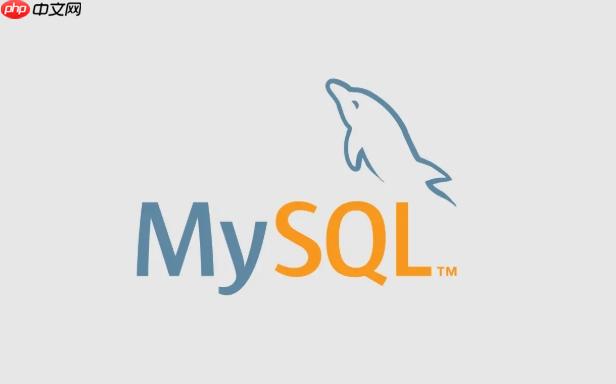
sudo apt update sudo apt install mysql-server
安装完成后,建议运行安全初始化脚本:
sudo mysql_secure_installation
这一步不仅能设置root密码,还能提高整体安全性。
创建数据库和测试表(可选)
为了演示方便,我们可以先创建一个简单的数据库和两张表。比如:
CREATE DATABASE testdb; USE testdb; CREATE TABLE users ( id INT AUTO_INCREMENT PRIMARY KEY, name VARCHAR(50), created_at TIMESTAMP DEFAULT CURRENT_TIMESTAMP ); CREATE TABLE logs ( log_id INT AUTO_INCREMENT PRIMARY KEY, message TEXT, log_time TIMESTAMP DEFAULT CURRENT_TIMESTAMP );
这个例子中,我们将在users表插入数据时,自动记录日志到logs表中。
创建触发器并分配权限
MySQL默认只允许具有SUPER权限的用户创建触发器(在某些版本中是TRIGGER权限)。因此你需要确保当前登录的用户拥有足够的权限。
步骤如下:
-
登录MySQL:
mysql -u root -p
-
授予指定用户TRIGGER权限:
GRANT TRIGGER ON testdb.* TO 'your_user'@'localhost'; FLUSH PRIVILEGES;
-
创建触发器示例(在testdb数据库中):
DELIMITER // CREATE TRIGGER after_user_insert AFTER INSERT ON users FOR EACH ROW BEGIN INSERT INTO logs (message) VALUES (CONCAT('New user added: ', NEW.name)); END// DELIMITER ;
这样,每次向users表插入新记录时,都会在logs表中自动生成一条日志。
验证触发器是否生效
你可以手动插入一条记录来验证触发器是否工作正常:
INSERT INTO users (name) VALUES ('Alice');
然后查看logs表是否有对应的记录:
SELECT * FROM logs;
如果看到类似 New user added: Alice 的记录,说明触发器已经成功执行。
常见问题与注意事项
- 权限不足:如果你遇到“Error 1419”的提示,说明当前用户缺少TRIGGER或SUPER权限,需要通过GRANT语句补充。
- 触发器名称冲突:每个表中触发器名必须唯一,否则会报错。
- 触发器行为逻辑要谨慎:避免无限循环触发,比如A触发B、B又触发A,会导致死循环。
- 存储引擎支持:确保使用的是支持触发器的存储引擎,如InnoDB。
基本上就这些。虽然配置过程看起来有点多,但只要一步步来,还是很容易掌握的。关键在于权限的授予和触发器逻辑的正确性,这两点一旦搞清楚,其他都水到渠成了。


















